 《常用工具软件使用》Word文档下载推荐.docx
《常用工具软件使用》Word文档下载推荐.docx
- 文档编号:17466598
- 上传时间:2022-12-01
- 格式:DOCX
- 页数:13
- 大小:21.53KB
《常用工具软件使用》Word文档下载推荐.docx
《《常用工具软件使用》Word文档下载推荐.docx》由会员分享,可在线阅读,更多相关《《常用工具软件使用》Word文档下载推荐.docx(13页珍藏版)》请在冰豆网上搜索。
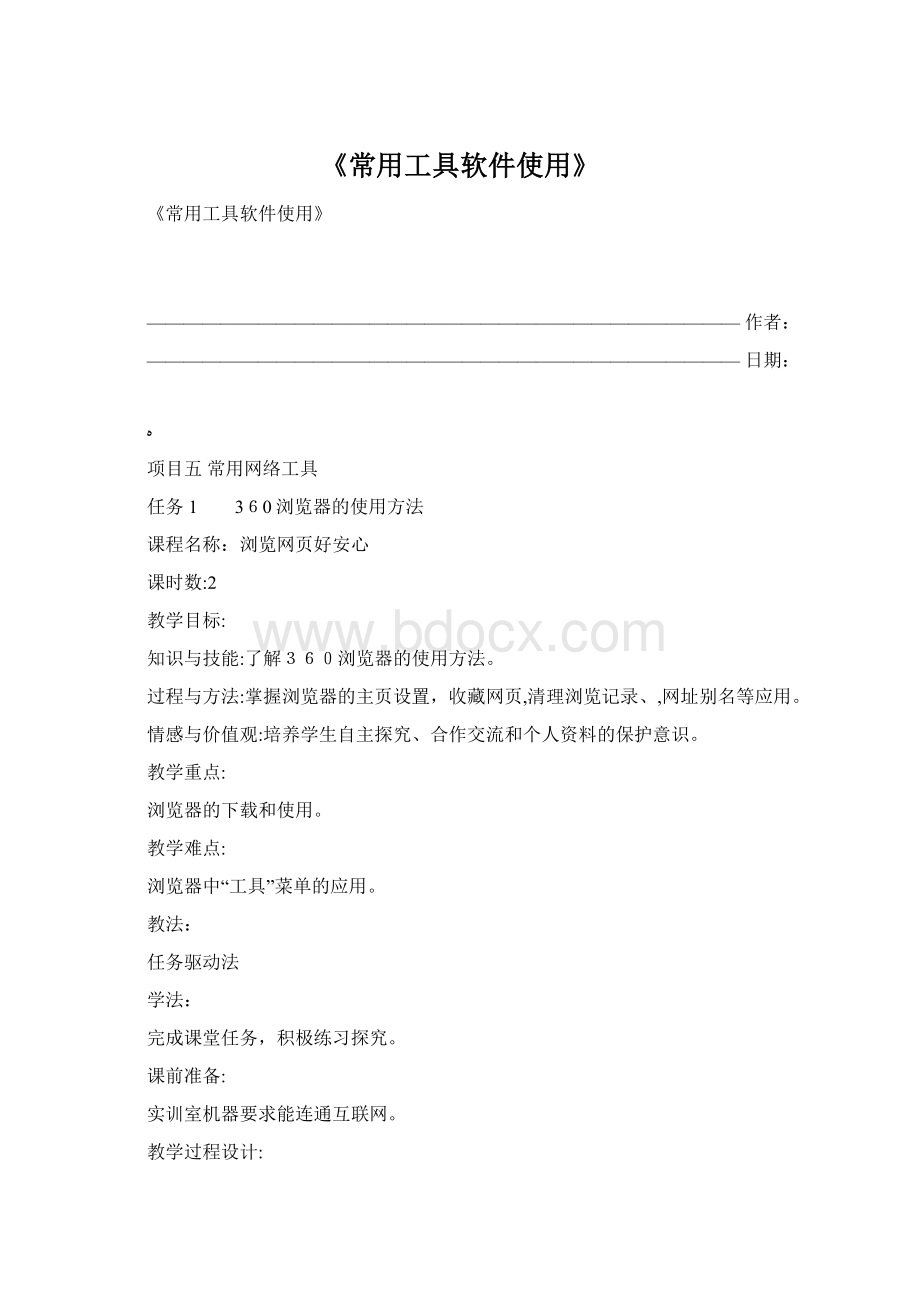
让学生自由发言,教师最后总结出常用浏览器的分类。
(二)新课讲解设计:
(1)学生了解任务目标。
(2)学生利用上节课所学知识下载360浏览器软件并安装,教师进行巡堂指导。
(3)教师通过解释360浏览器软件的特点,带领学生一起完成任务目标。
(4)学生动手完成技能拓展中的三个任务(可分三个小组完成),最后各组推选一名学生演示操作过程,教师进行点评。
(5)教师演示讲解疑难解答中的难点,学生练习。
(6)学生进进体验活动
1、直接输入网址浏览信息
(1)
【教师演示】:
输入“新浪网”的地址:
()
【提问】:
网页地址的构成?
【回答】:
网页地址的构成分为三部分:
【第一部分:
协议名(http)、第二部分:
主服务器地址(//)、第三部分:
文件及文件路径。
】
(2)网页浏览
【教师提示】:
①鼠标的作用。
②工具栏中“后退”工具的使用。
(3)
【布置上机任务1】:
使用直接输入网址的方法浏览信息。
学生通过“新浪网”浏览本日新闻,查看“伊拉克局势”。
2、通过超级链接浏览信息
【提问】:
通过哪几步操作从“新浪网”到“伊拉克局势”的?
【学生回答并演示】:
第一步:
在地址栏中输入“新浪网”的地址(om.cn/)。
第二步:
按下键盘上回车键进入“新浪网”。
第三步:
在“新浪网”中选择“新闻”。
第四步:
在“新闻”中选择“伊拉克局势”。
(2)
【总结】:
从已知网页通过翻页寻找到目标网页的浏览方式称为超级链接。
3、应用关键字搜索来浏览信息
(1)搜索引擎的介绍:
中文雅虎和XX。
(2)理解关键字:
用户的要求
(3)
【教师演示】:
在XX中通过关键字“风景图片”找到上海“东方明珠电视塔”的图片。
(4)
【布置上机任务2】:
使用关键字搜索的方法搜索到信息并浏览信息。
学生在“XX”通过关键字“教育局”找到“沙湾新闻网”。
4、【教师演示】:
保存图片和网页。
(1)
【布置上机任务3】:
将所浏览的图片和网页保存。
学生将浏览到的图片和网页保存到D盘自己的文件夹下。
5、【布置上机任务4】:
根据自己的兴趣搜索浏览网页。
学生搜索并浏览自己感兴趣的网页。
(三)小结和作业:
作业:
(1)360浏览器的有哪些特点?
(2)360浏览器的应用注意事项有哪些?
ﻬ任务2下载工具---FlashGet
课堂讲授:
2课时 上机操作:
1课时
教学目的:
了解下载的目的,掌握下载的方法
下载工具---FlashGet的使用方法
如何用下载工具---FlashGet进行下载
教学手段:
课堂讲授与多媒体演示相结合
注意:
如在使用FlashGet下载前,结合下载内容对FlashGet进行适当的规划和设置,这样能大大提高FlashGet的下载效率。
教学时数:
教学步骤:
(一)、导入新课:
ﻫ 下载是一个过程,是文件的传输过程。
当我们通过浏览器浏览非本地计算机上的信息时,无论你是否需要,计算机都会把最近浏览过的网页信息保存到\windows\TemporaryInternetFiles文件夹中,这类下载是无目的的。
而平常所讲的下载是有目的下载,所谓有目的下载,就是把通过下载工具将在浏览器软件看到的非本地计算机上的资料,复制到本地计算机或某个服务器的过程。
(二)、讲授新课:
ﻫ 网上有很多资源,下载软件就是一种可以下载网上资源的软件,即使不用下载软件,某些资源也可以下载,但是那用的就是windows自带的下载工具,速度比较慢。
而采用下载工具则可以加快下载的速度,并方便管理。
网际快车(FlashGet)原名叫做JetCar,具备断点续传的功能,而且它还有下载速度快和易于管理等特点。
1)、下载介绍
使用下载工具目的:
加快下载的速度,方便对下载进程的管理,简单介绍网际快车(FlashGet)、网络蚂蚁(NetAnts)、影音传送带(NetTransport)、迅雷(Thunder)下载工具,使同学们对下载工具有一个初步的了解,同时使用多媒体进行演示
2)、FlashGet基本功能
1、通过多线程、断点续传、镜像等技术最大限度地提高下载速度。
2、支持镜像功能。
3、可创建不同的类别,把下载的软件分门别类的存放。
4、内建的站点资源探索器轻而易举浏览Http和Ftp站点的目录结构,可以有选择的大批下载文件。
5、可管理以前下载文件。
6、每一个连接可以使用不同的代理服务器,彻底突破一些站点的连接限制
7、支持整个Ftp目录的下载
8、可检查文件是否更新或重新下载。
9、支持自动拨号,下载完毕可自动挂断和关机。
10、充分支持代理服务器。
11、可定制工具条和下载信息的显示。
12、下载的任务可排序,重要文件可提前下载
13、多语种界面,支持包括中文在内的三十几种语言界面,并且可随时切换。
14、计划下载,避开网络使用高峰时间或者在网络费较便宜的时端下载。
15、捕获浏览器点击,完全支持IE和Netscape。
16、速度限制功能,方便浏览。
3)、FlashGet特点
FlashGet的最大特点就是下载速度快和管理下载后的内容。
4)、使用FlashGet下载
当安装了FlashGet后,FlashGet可以监视浏览器的点击,当点击URL时,FlashGet可监视该URL,如果该URL符合下载的要求(扩展名符合设置的条件),该URL就自动添加到下载任务列表中。
完成相应的设置后,点击“确定”,FlashGet就是会自动下载文件了。
●结合演示重点讲解使用FlashGet下载的具体步骤
添加URL进行下载
●结合演示重点讲解添加URL进行下载的具体步骤
管理下载文件
●结合演示重点讲解管理下载文件的具体步骤
5)、常用设置
1、常规选项卡中的项目
2、代理服务器选项卡中的项目
3、连接选项卡中的项目
4、镜像选项卡中的项目
5、拨号选项卡中的项目
6、计划选项卡中的项目
7、声音选项卡中的项目
●结合演示重点常用设置
(三)、课堂小结与作业:
1、举例三种常用下载网络工具软件?
2、下载工具软件有哪些功能?
任务3 QQ软件的使用
安装卸载自由行
课时数:
教学目标:
知识与技能:
了解QQ软件的使用。
掌握如何利用QQ软件聊天、传送邮件等功能
培养学生的自我保护意识。
教学重点:
利用QQ软件实现聊天和文件传送。
教学难点:
QQ的基本设置和安全设置。
课前对班级学生进行分组,组长用过QQ聊天并具有组建群功能。
提问学生平时课后如何与同学沟通,引出QQ聊天的话题。
(二)新课讲解设计:
(1)学生了解任务目标。
(2)学生利用前面所学知识下载QQ软件并安装,教师进行巡堂指导。
(3)教师带领学生一起完成任务目标,个别没有QQ号码的同学,由教师引导他们进行账号的申请。
注:
因任务较多,讲解练习时可以分段进行。
(4)组内同学和组间同学间利用QQ进行文件的在线与离线传送
(5)学生动手完成技能拓展中的两项任务,选一名学生演示操作过程,教师进行点评。
(6)体验安装并使用QQ空间、QQ邮箱、QQ浏览器器等工具。
(7)安装MSN软件,并比较两者的异同。
(三)小结和作业:
小结:
(1)各种QQ工具的特点和应用。
(2)网上个人资料安全和网络文明问题。
注:
可通过媒体上、网络上报道的各类案例进行针对教育。
(3)总结本单元学习的主要知识点。
作业:
(1)填写《任务评价表》并上交。
(2)有条件的同学课后时间可以学习使用一下QQ的视频聊天。
项目六任务1 金山词霸的使用
英文单词不头疼
1
熟练使用金山词霸等词典翻译类工具
过程与方法:
任务引领,学生自主学习
情感与价值观:
培养学生自主学习的能力和解决问题的能力。
熟练使用词典翻译类软件
根据不同环境、要求等选择适合的翻译类软件
记录关键步骤,积极动手练习,举一反三。
课前准备:
准备几份不同格式的外语文章等。
(一)导入设计:
大家在各种学习过程中,难免会遇到一些不认识的英文单词,掌握翻译工具的使用是非常有效的解决方法。
(2)教师介绍各种汉化翻译工具。
(3)教师详细介绍金山词霸的下载和安装,学生练习。
(4)学生按照【实现步骤】自行尝试翻译一些单词,教师巡视指导。
(5)教师重复讲解一遍翻译单词的步骤,并重点讲解金山词霸中包含的各种词典
(6)学生按照【技能拓展】中的步骤完成两个拓展任务,教师巡视指导。
(7)教师总结评价。
(1)掌握金山词霸软件的应用。
(2)掌握各种不同翻译软件的应用。
(1)填写《任务评价表》并上交。
(2)完成课后【体验活动】
项目六任务2 超星阅览器阅读电子书籍
超星图书任我游
熟悉超星阅览器的界面
熟练超星阅览器阅读电子书籍的操作和会应用超星阅览器制作电子书籍。
熟练超星阅览器阅读电子书籍
应用超星阅览器制作电子书籍
任务驱动法讲授
记录关键步骤,积极动手练习。
第六章第二节素材和实例,超星阅览器软件。
(一)导入设计:
在你计算机上,你想有一个类似图收馆的工具软件,能查找到各类书籍,又很方便的浏览,目前,用得比较多的超星阅览器软件吗?
(2)教师演示超星阅览器的安装,注重讲解其中超星阅览器安装过程中遇到的一些选项问题,同时介绍超星阅览器的功能,学生练习。
(3)教师演示使用超星阅览器阅览电子书籍,注重讲解较常用到的功能,包括电子书籍的阅览、查找和免费电子书籍的下载等,学生练习。
(4)教师演示采集功能并制作一些简单的电子书籍,学生练习。
(5)学生注册超星阅览器用户,并对超星阅览器选项进行个性设置,教师巡视指导。
(6)教师总结评价。
小结:
(1)掌握超星阅览器安装、用户注册、电子书籍的阅览。
(2)掌握如何对超星阅览器选项的设置。
(2)阅读知识宝库:
获取有关超星阅览器及电子书籍的更多知识。
项目六任务3AdobeReader电子阅读工具
电子图书好精彩
2
了解AdobeReader的电子阅读功能。
掌握使用AdobeReader阅览PDF格式电子文档。
熟练打开和阅读PDF格式文件。
AdobeReader电子阅读工具个性设置
教法:
学法:
记录关键步骤,积极动手练习。
第六章第一节素材和实例,AdobeReader电子阅读工具。
教学过程设计:
为了一些版权的保护或是便于网上的传输,有些书籍都有着特点的格式,便如一些PDF格式,这些文档都需要有一些阅读工具才能打开。
本节课上我们来学习PDF电子阅读工具Adobe Reader。
(2)教师演示AdobeReader的安装,注重讲解其中AdobeReader的功能介绍,学生练习。
(3)教师演示使用Adobe Reader阅读电子书籍,注重讲解较常用到的功能选项,包括阅读视图的选定和特定内容的查找等,学生练习。
(4)教师演示一些未加密电子文档的引用,学生练习。
(5)提供一个PDF电子文档,完成对电子文档的打开,阅读,查找及加注释等,请一名学生上台操作,其他学生完成相同操作。
可讨论交流操作。
教师巡视指导。
(1)掌握如何应用AdobeReader阅读PDF电子文档。
(2)掌握如何对AdobeReader选项的设置。
(2)阅读知识宝库:
获取有关PDF文档及阅读工具的更多知识。
项目七任务1病毒查杀软件瑞星
病毒木马好烦恼
3
认识瑞星杀毒软件的界面和防杀病毒知识。
掌握应用杀毒软件进查毒和防护电脑等操作方法。
掌握应用杀毒软件进查毒和防护电脑等操作方法。
会对瑞星杀毒软件的选项进行设置
第十章第四节素材和实例,瑞星杀毒软件。
目前计算机杀毒软件工具也有较多,除了前面提到的360安全卫士外,还有多款的杀毒软件,例瑞星杀毒软件、江民杀毒软件和诺顿杀毒软件等。
本课一起来学习瑞星杀毒软件。
(2)教师演示瑞星杀毒软件的安装,注重讲解其中瑞星杀毒软件安装过程中遇到的一些选项及问题,同时介绍瑞星杀毒软件的功能,学生练习。
(3)教师演示使用瑞星杀毒软件对指定的位置进行杀查,注重讲解较常用到的功能,包括瑞星杀毒软件查杀设置等,学生练习。
(4)教师演示瑞星杀毒软件电脑防护和瑞星杀毒软件升级等操作,学生练习。
(5)学生应用瑞星杀毒软件大师进电脑防护和瑞星杀毒软件升级,教师巡视指导。
(6)教师总结评价。
(1)掌握应用瑞星杀毒软件查杀病毒的方法。
(2)掌握瑞星杀毒软件对电脑的防护和瑞星杀毒软件的升级。
(2)阅读知识宝库:
获取有关应用瑞星杀毒软件及系统保护的更多知识。
项目七 任务2课堂任务360安全卫士
我的电脑谁保护
3
熟悉360安全卫士功能及操作知识。
熟练掌握360安全卫士查杀木马,清理插件等常用操作。
熟练掌握360安全卫士查杀木马,清理插件等常用操作
会使360安全卫士防火墙功设置来对电脑的防护
任务驱动法 讲授
第十章第三节素材和实例,360安全卫士工具软件。
(一)导入设计:
新装计算机系统后,怎么才能更好地对系统进行保护呢?
让系统运行更稳更快呢?
其中360安全卫士就是个很好的工具软件。
(2)教师演示360安全卫士的安装,注重讲解其中360安全卫士安装过程中遇到的一些选项及问题,同时介绍360安全卫士的功能,学生练习。
(3)教师演示使用360安全卫士,注重讲解较常用到的功能,包括查杀病毒及查杀病毒任务的设置等,学生练习。
(4)教师演示使用360安全卫防火墙功设置对电脑防护等操作,学生练习。
(5)学生应用360安全卫插件的清理及添加360网盾全面保护上网安全,教师巡视指导。
(1)掌握360安全卫士查杀木马,清理插件等操作。
(2)能使用360安全卫士进行电脑漏洞的修复。
(1)填写《任务评价表》并上交。
获取有病毒和系统防护的更多知识。
- 配套讲稿:
如PPT文件的首页显示word图标,表示该PPT已包含配套word讲稿。双击word图标可打开word文档。
- 特殊限制:
部分文档作品中含有的国旗、国徽等图片,仅作为作品整体效果示例展示,禁止商用。设计者仅对作品中独创性部分享有著作权。
- 关 键 词:
- 常用工具软件使用 常用工具 软件 使用
 冰豆网所有资源均是用户自行上传分享,仅供网友学习交流,未经上传用户书面授权,请勿作他用。
冰豆网所有资源均是用户自行上传分享,仅供网友学习交流,未经上传用户书面授权,请勿作他用。


 如何打造酒店企业文化2刘田江doc.docx
如何打造酒店企业文化2刘田江doc.docx
